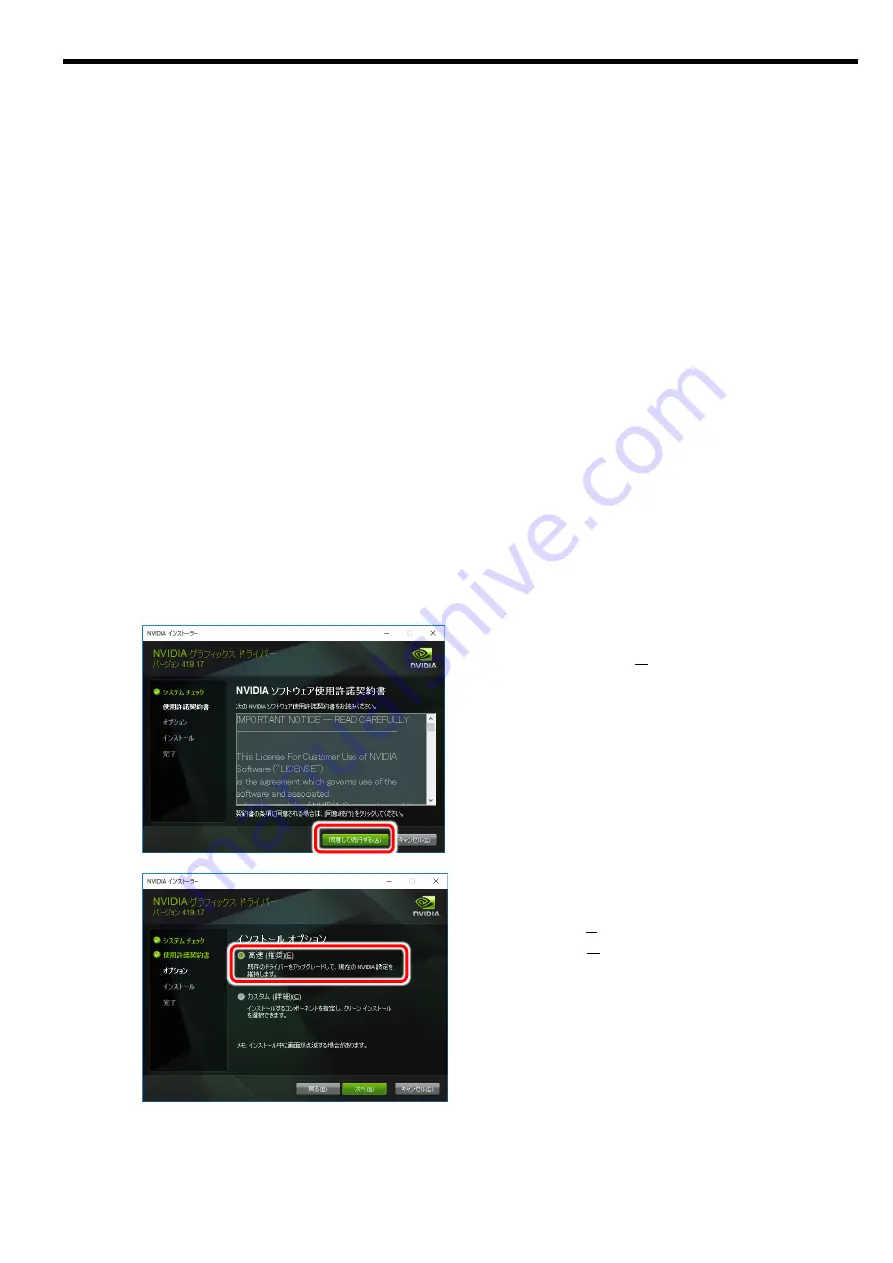
J-9
3.
ソフトウェアのインストールおよびアンインストール
3.1.
ディスプレイドライバのインストール
1
OS を起動後 Administrator 権限のあるアカウントでログインする。
※OS の PnP 機能により本製品が検出され、[新しいハードウェアの検出ウィザード]が起動すること
があります。この場合には[キャンセル]ボタンをクリックしてウィザードを終了してください。
2
用意したドライバディスクを光学ドライブにセットする。
3
エクスプローラを起動します。
タスクバーにある[エクスプローラ]のアイコンをクリックします。
スタートボタンの上で右クリックし、[エクスプローラ]をクリックします。
4
エクスプローラでドライバディスク内にある[Setup.exe]をダブルクリックしてインストーラーを起
動します。
ご利用の OS に応じて次のフォルダの[Setup.exe]を実行してください。
Windows Server 2016: [WS2016]フォルダ
Windows Server 2019: [WS2019]フォルダ
※
ご利用の OS に合うファイルを正しく選択してください。異なる OS のドライバをインストー
ルすると正常に動作しませんのでご注意ください。
5
ディスプレイドライバのインストール
[同意して続行する(A)]ボタンをクリック
インストールする形式の選択を行います。
[高速(推奨)(E)]にチェックが入っていることを確
認して[次へ(N)]ボタンをクリック
Summary of Contents for N8105-53
Page 2: ......
Page 21: ......
Page 36: ...J 16 PhysX 構成の設定 サポート外の機能です PhysX の設定をします ...
Page 61: ...E 15 PhysX configuration settings Unsupported Set up PhysX ...
















































